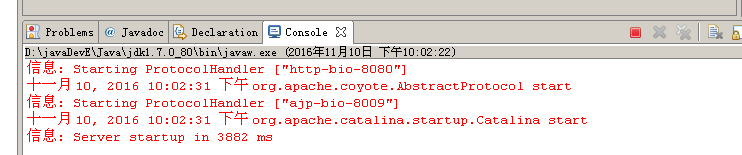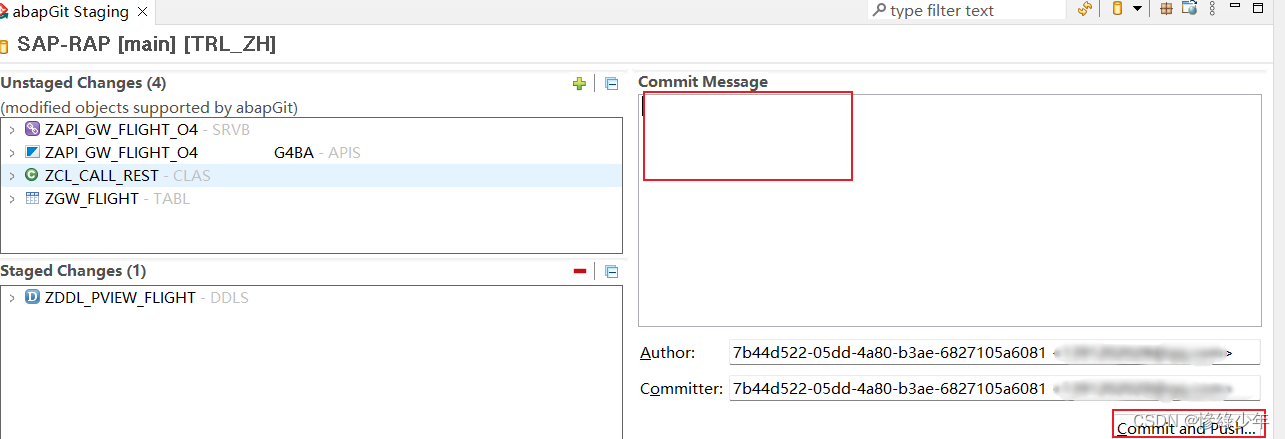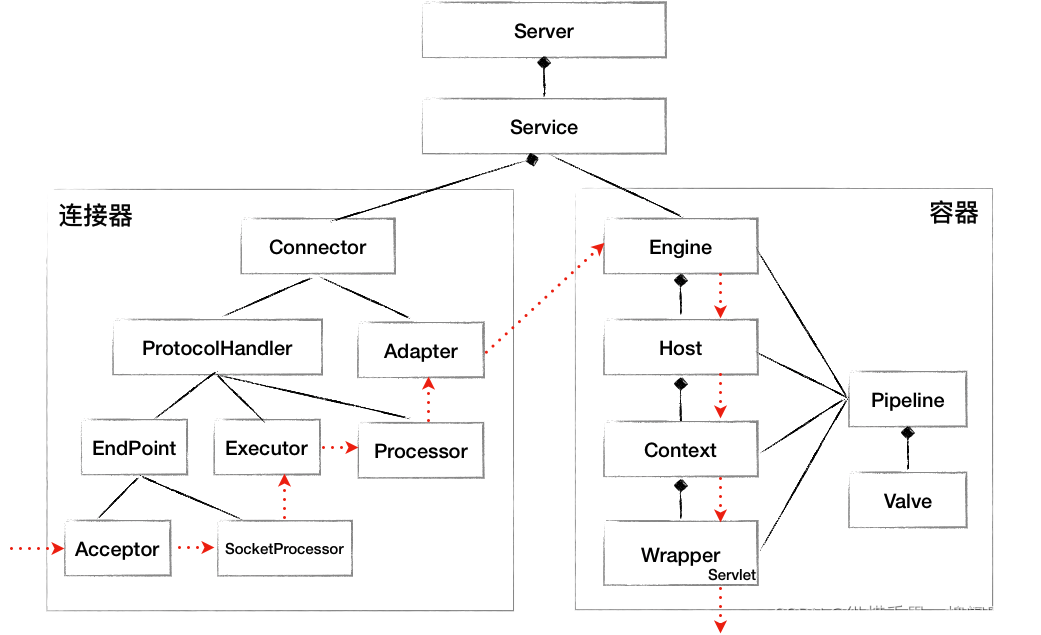本文介绍: 配置后,再按第一个Tomcat按钮(Start Tomcat)即可在eclipse中启动Tomcat,其输出信息会输出到eclipse的console中。打开站点:http://marketplace.eclipse.org/content/eclipse–tomcat–plugin。先点按钮Add…打开Add Repository对话框,再点按钮Archive…定位到你下载的本地包文件,OK。随后,你需要配置一下,打开Windows->Preferences,选择你的tomcat版本和安装目录。
打开站点:http://marketplace.eclipse.org/content/eclipse–tomcat–plugin
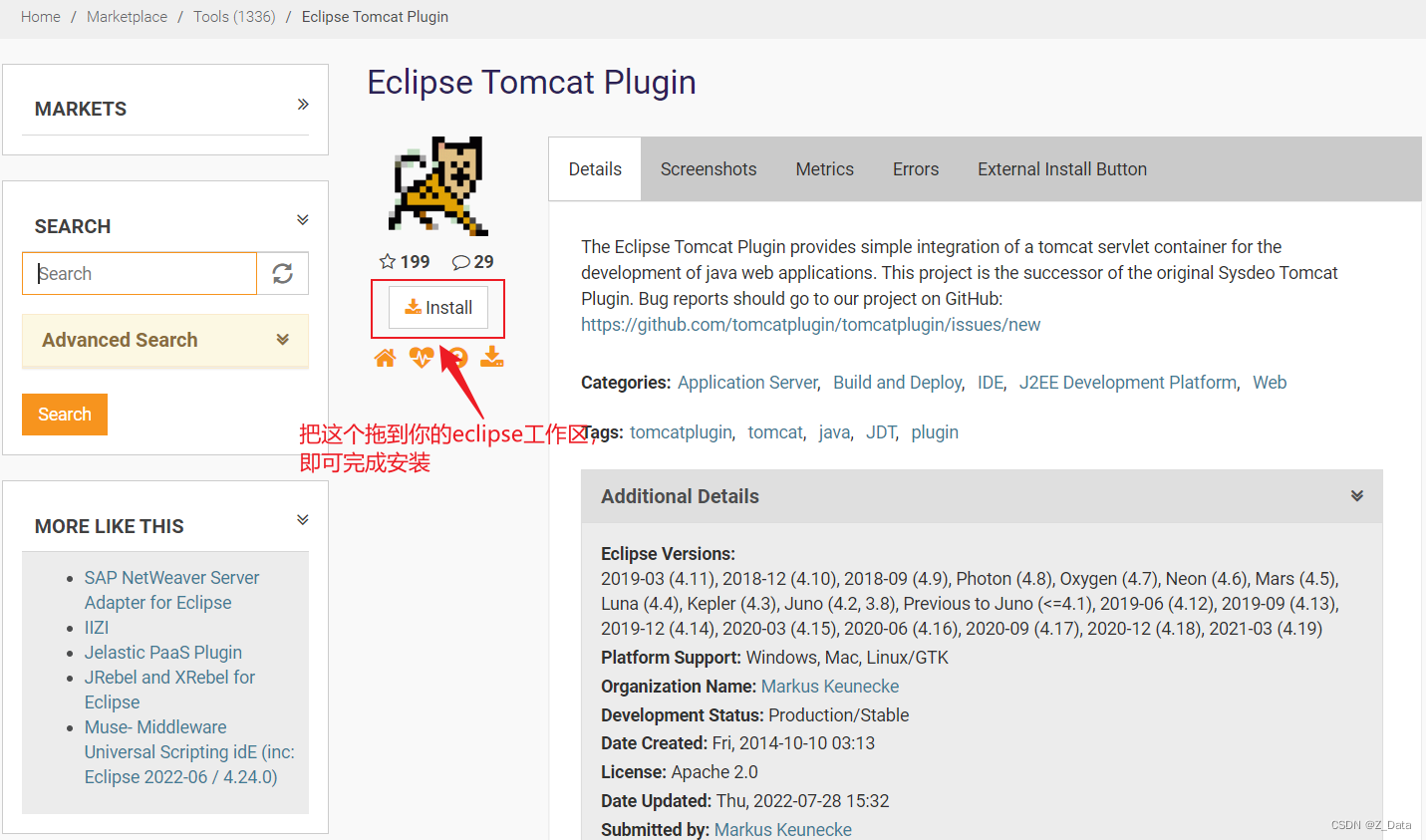
把Install拖到打开的eclipse的工作区中,即可下载安装。
安装后eclipse将重启,重新打开后可见工具栏上出现Tomcat的三个控制按钮:

随后,你需要配置一下,打开Windows->Preferences,选择你的tomcat版本和安装目录。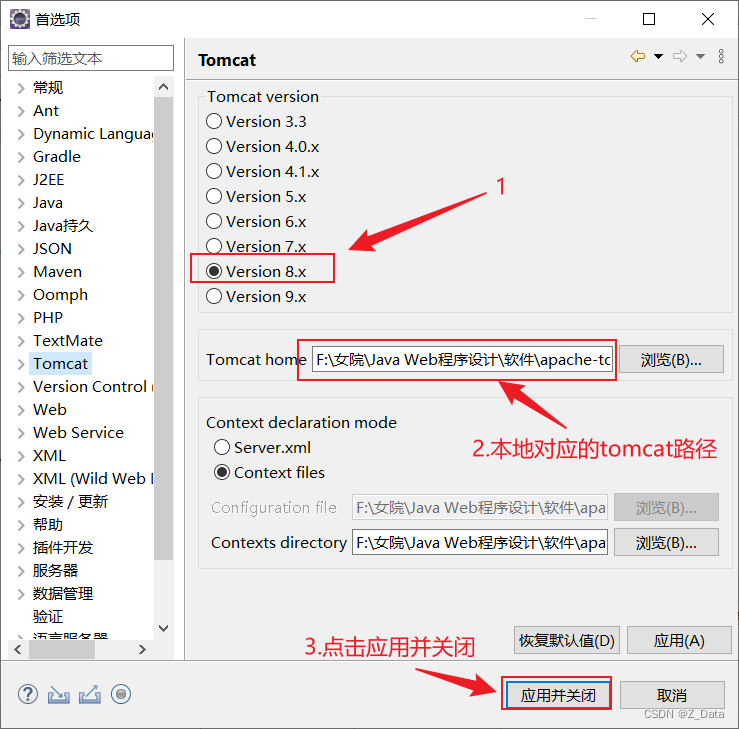
声明:本站所有文章,如无特殊说明或标注,均为本站原创发布。任何个人或组织,在未征得本站同意时,禁止复制、盗用、采集、发布本站内容到任何网站、书籍等各类媒体平台。如若本站内容侵犯了原著者的合法权益,可联系我们进行处理。